Как установить WordPress на локальном хосте (6 простых шагов)
Опубликовано: 2021-12-22WordPress в настоящее время является самой популярной CMS (системой управления контентом) для разработки веб-сайтов без кодирования. Обычный метод использования WordPress CMS — это покупка домена и плана хостинга, а затем их установка.
Но что делать, если у вас нет домена и хостинга, и вы хотите использовать WordPress на тестовой основе? Что ж, можно использовать WordPress локально с локальной установкой WordPress.
Если вы новичок в этом термине и не знаете, как установить WordPress на локальном хосте, этот блог для вас. Здесь я расскажу обо всех шагах, которые необходимо выполнить, чтобы использовать WordPress CMS локально.
Что такое локальный хост?
Localhost работает так же, как план хостинга. Но с локальным хостом вместо виртуального хостинга локальный ПК будет работать как устройство хранения. Чтобы использовать хранилище ПК в качестве хостинга, вам необходимо использовать стороннее программное обеспечение, которое создает среду локального хоста для установки WordPress.
Например, вы можете установить XAMPP на свой компьютер, что создаст среду, аналогичную виртуальному хостингу. Затем вы можете установить WordPress на локальный хост так же, как при установке с пакетом хостинга и премиальным доменом.
Зачем вам нужно устанавливать WordPress на Localhost?
Вам может быть интересно, почему вы устанавливаете WordPress на локальный хост, поскольку никто его не видит. Или вы также можете подумать, что localhost предназначен только для начинающих с WordPress.
Но дело в том, что установка WordPress на локальный хост выгодна для всех, кто занимается веб-дизайном и разработкой. Новички могут узнать, как создать веб-сайт с помощью WordPress CMS, как создать весь веб-сайт с помощью WordPress и многое другое. Например, вы можете попрактиковаться в разработке веб-сайтов SaaS, веб-сайтов WooCommerce и т. д. на локальном хосте.
Для экспертов локальная установка WordPress упрощает тестирование плагинов, тем и других сторонних инструментов перед их установкой на действующий веб-сайт.
Например, предположим, что вы хотите разработать веб-сайт SaaS с некоторыми плагинами WordPress, прежде чем опробовать инструменты на своем веб-сайте, вы можете попробовать их на локальном хосте. Это поможет вам избежать ошибок.
Localhost является обязательным для разработчиков, потому что при разработке нового плагина WordPress им нужно попробовать его локально, чтобы найти ошибки и исправить их.
Каковы варианты установки WordPress на локальном хосте?
Независимо от операционной системы, важно установить программное обеспечение локального хоста для установки WordPress на локальном хосте. Хорошо, что вы найдете локальное программное обеспечение для всех операционных систем.
В настоящее время вы найдете пять популярных платформ для установки WordPress и подобных CMS.
Вот популярное программное обеспечение localhost для локальной установки CMS:
- XAMPP — кроссплатформенный, Apache, MySQL, PHP и Perl.
- Local by Flywheel — инструмент локальной разработки WordPress
- WAMP — расшифровывается как Windows, Apache, MySQL, PHP.
- MAMP — расшифровывается как My Apache — MySQL — PHP.
- LAMP — расшифровывается как Linux, Apache, MySQL и PHP.
Среди всех них XAMPP и Local от FreeWheel универсальны и поддерживают универсальные операционные системы.
Наше рекомендуемое программное обеспечение Localhost для установки WordPress на локальном хосте
Среди всего распространенного программного обеспечения для локальных хостов я рекомендую XAMPP. По сравнению с другими платформами XAMPP предлагает больше возможностей и прост в использовании.
Платформа настолько проста в настройке, что даже новичок без труда разберется во всех функциях.
Самое приятное то, что это программное обеспечение с открытым исходным кодом, что означает, что вы можете пользоваться всеми функциями бесплатно.
Однако другое программное обеспечение, которое я упомянул для локального хоста, также бесплатно. Но XAMPP более удобен для пользователя.

5 шагов для установки WordPress Localhost
Установить WordPress на локальный хост проще, чем вы думаете. Вы должны установить программное обеспечение XAMPP и следовать обычному методу, например, установить WordPress для живого веб-сайта.
Вот шаги, которые вам нужно выполнить —
Шаг 1. Загрузите программное обеспечение XAMPP Localhost
XAMPP поддерживает все операционные системы, и вы можете выбрать свою при загрузке программного обеспечения. Как упоминалось ранее, это программное обеспечение с открытым исходным кодом, вам не нужно предоставлять какую-либо личную информацию.
Просто зайдите на официальный сайт XAMPP и найдите свою операционную систему в списке. Для Windows вы можете выбрать XAMPP. Хотя на официальном сайте указана версия Windows до 8.0.12, вы можете использовать ее и для более поздних версий Windows.
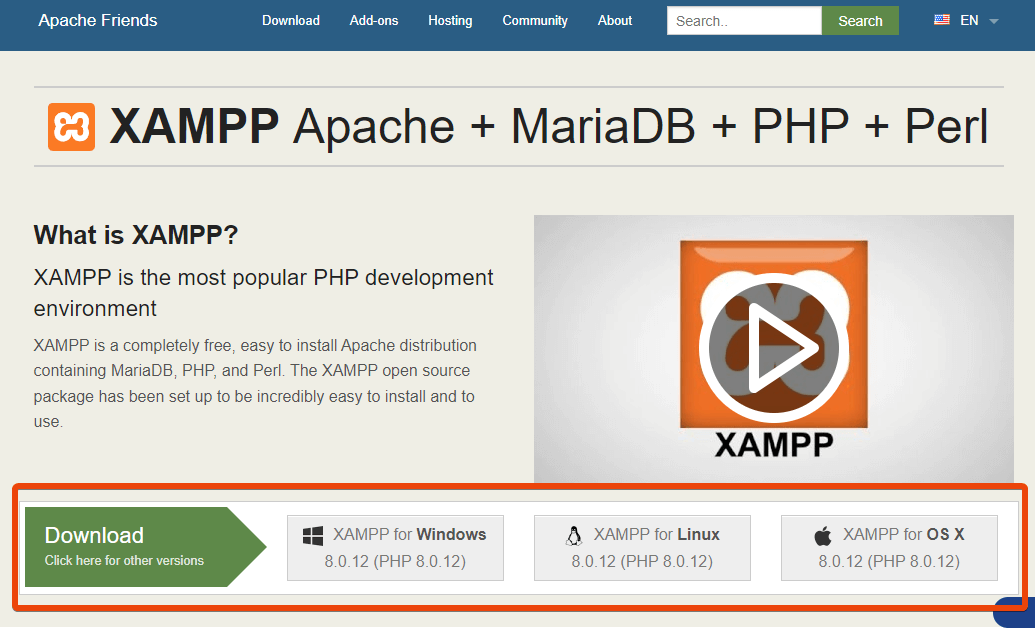
Выберите другие операционные системы, такие как Linux и OS X, если вы используете одну из них.
Как только вы нажмете кнопку загрузки, подождите некоторое время, так как размер файла составляет около 160 МБ.
Шаг 2. Установите сервер XAMPP в локальном хранилище
После того, как вы загрузили программное обеспечение на свой компьютер, пришло время запустить его.
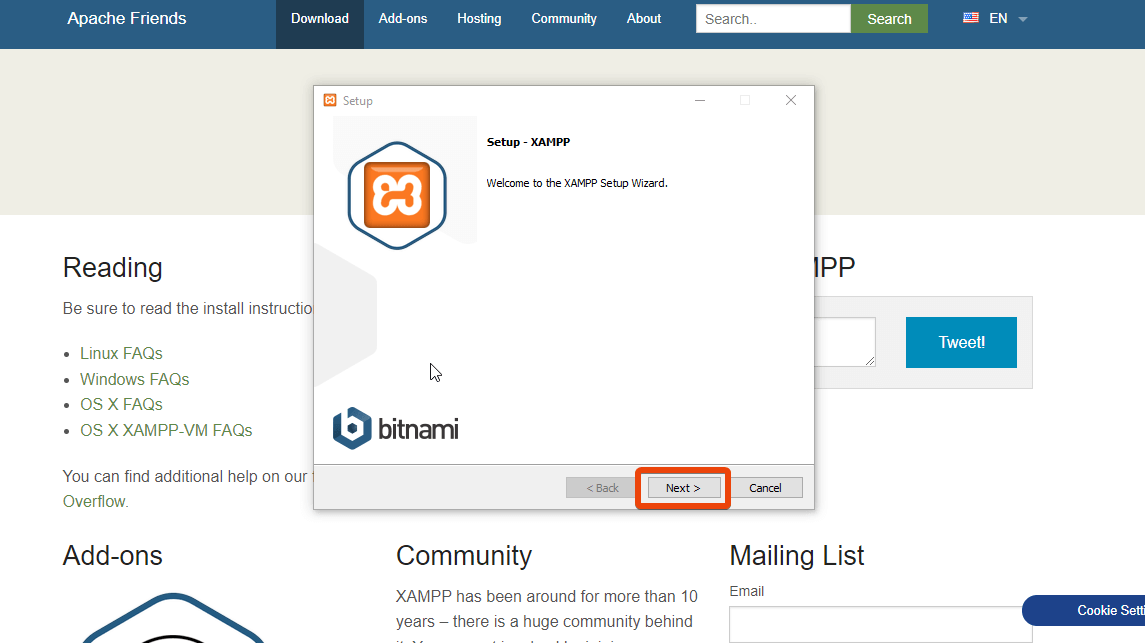
Нет необходимости в какой-либо специальной команде для установки программного обеспечения. Просто запустите файл, и он инициирует процесс установки. По умолчанию он покажет, что некоторые параметры выбраны. Но вам не нужно включать все эти параметры.
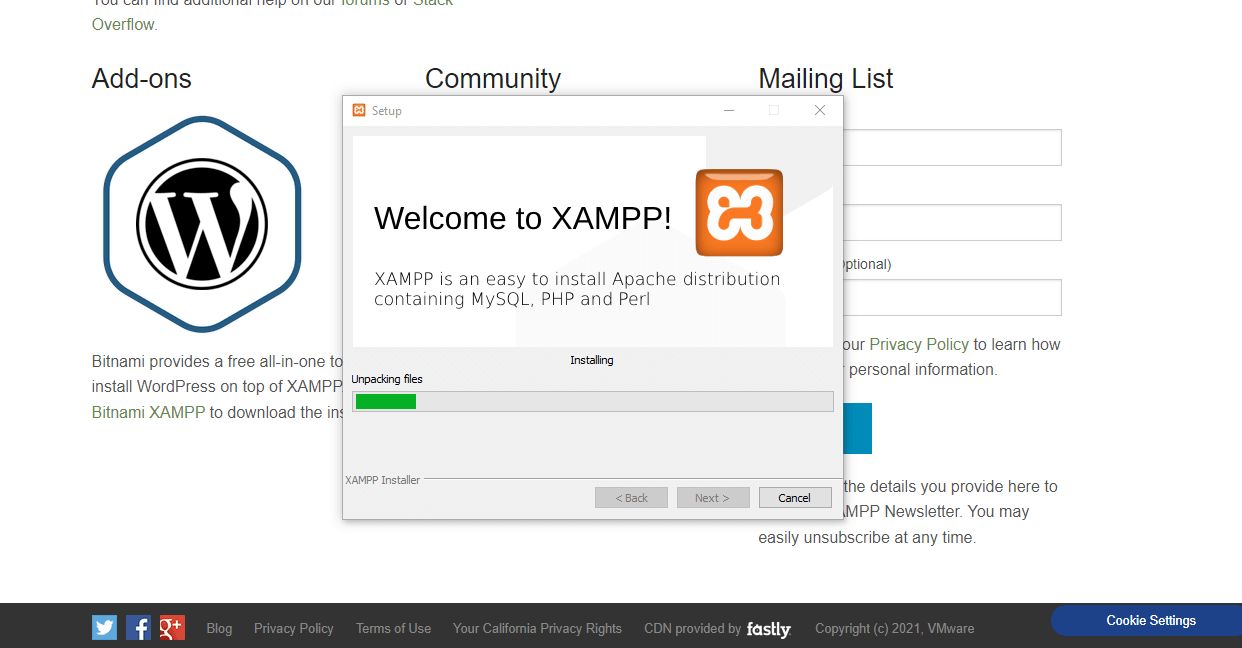
Чтобы использовать localhost для WordPress, вам нужно выбрать только apache, MySQL и PHP.
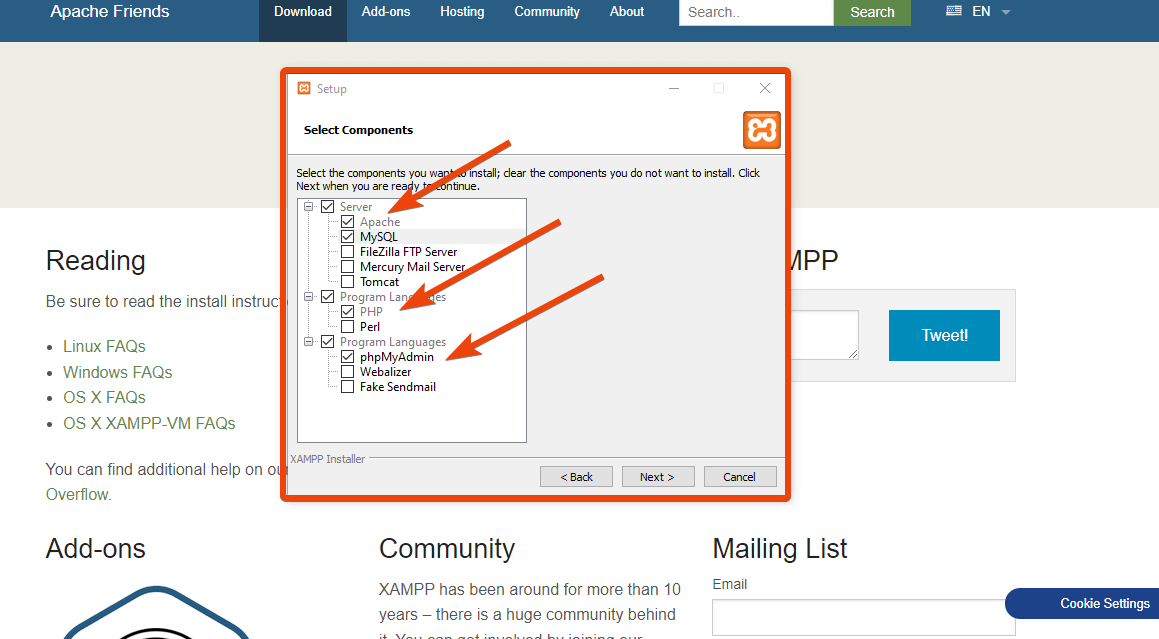
После того, как вы установите эти параметры для флажков, нажмите кнопку «Далее». Он автоматически запустит процесс установки.
Он покажет вариант, если вы хотите узнать больше о Bitnami для XAMPP. Снимите этот флажок, так как он вам не нужен.
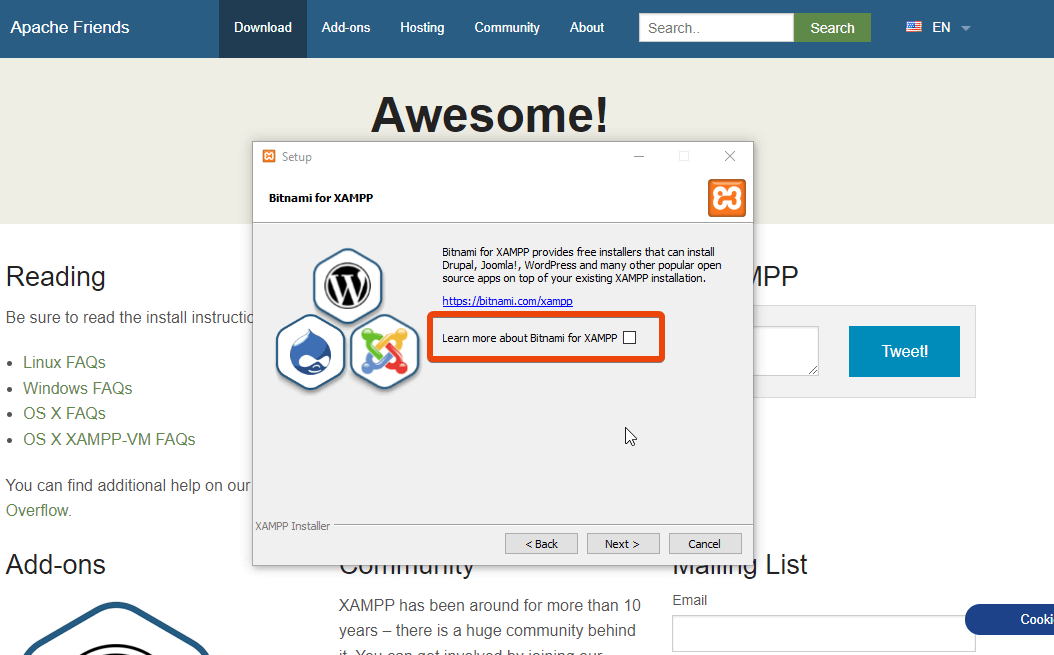
Однако, если на вашем компьютере установлено антивирусное программное обеспечение, оно может отображать некоторые сообщения об ошибках. Просто выберите «Продолжить» и запустите процесс установки.
После окончательной установки появится сообщение с рамкой. Нажмите кнопку Готово, и все будет готово. В течение всего процесса оставьте все настройки по умолчанию, чтобы избежать каких-либо осложнений.
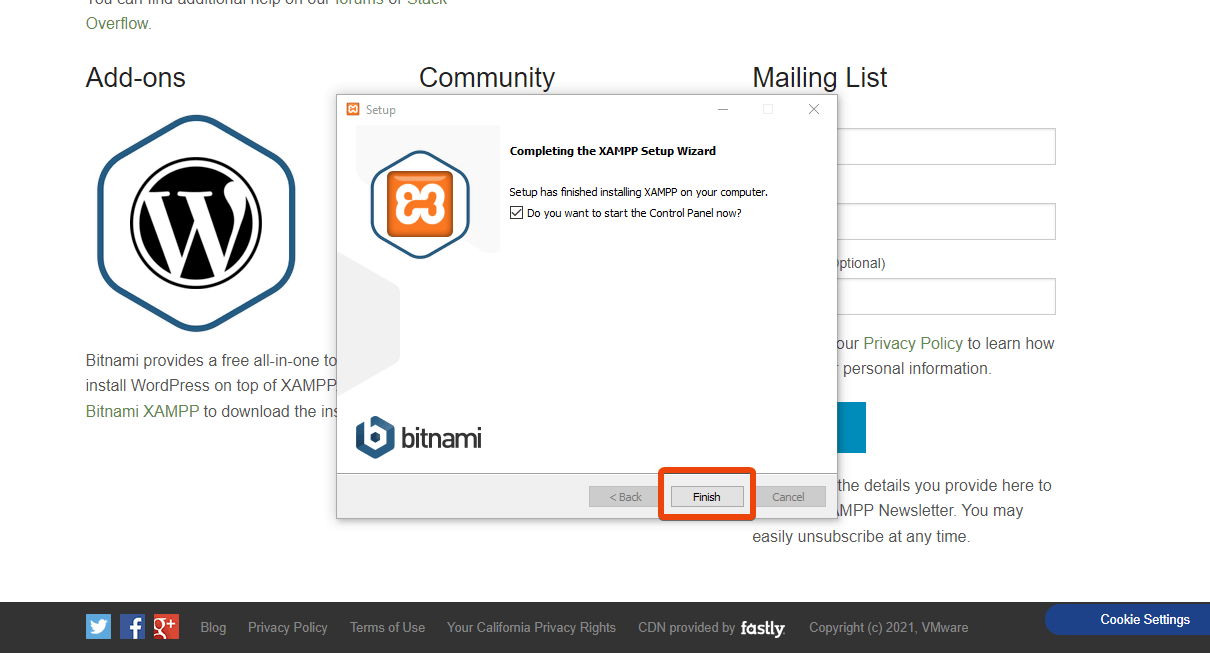
Теперь XAMPP установлен на вашем ПК. Перейдите к следующим шагам, чтобы установить WordPress на локальном хосте.
Шаг 3: Запустите модули для тестирования сервера
Чтобы установить WordPress локально, вам нужно запустить модуль Apache и модуль MySQL .
Просто зайдите в панель управления XAMPP и включите эти модули.
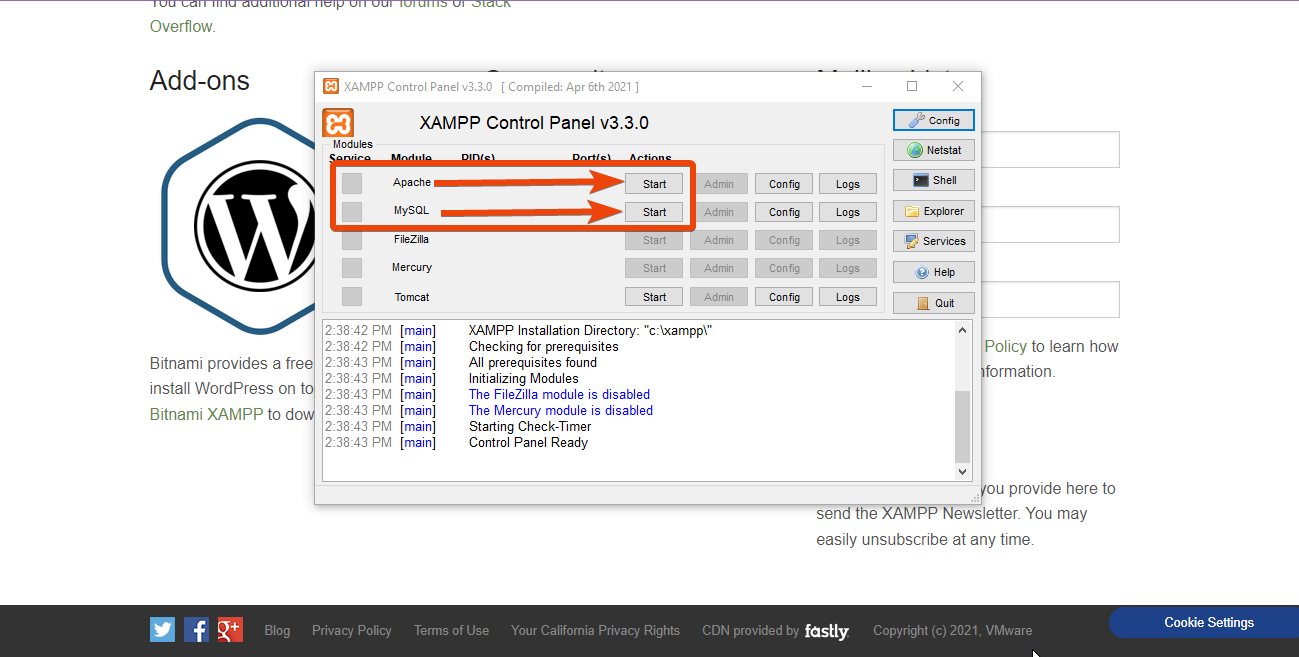
Нажмите кнопку запуска для обоих модулей. Оба этих модуля должны стать зелеными после их включения.
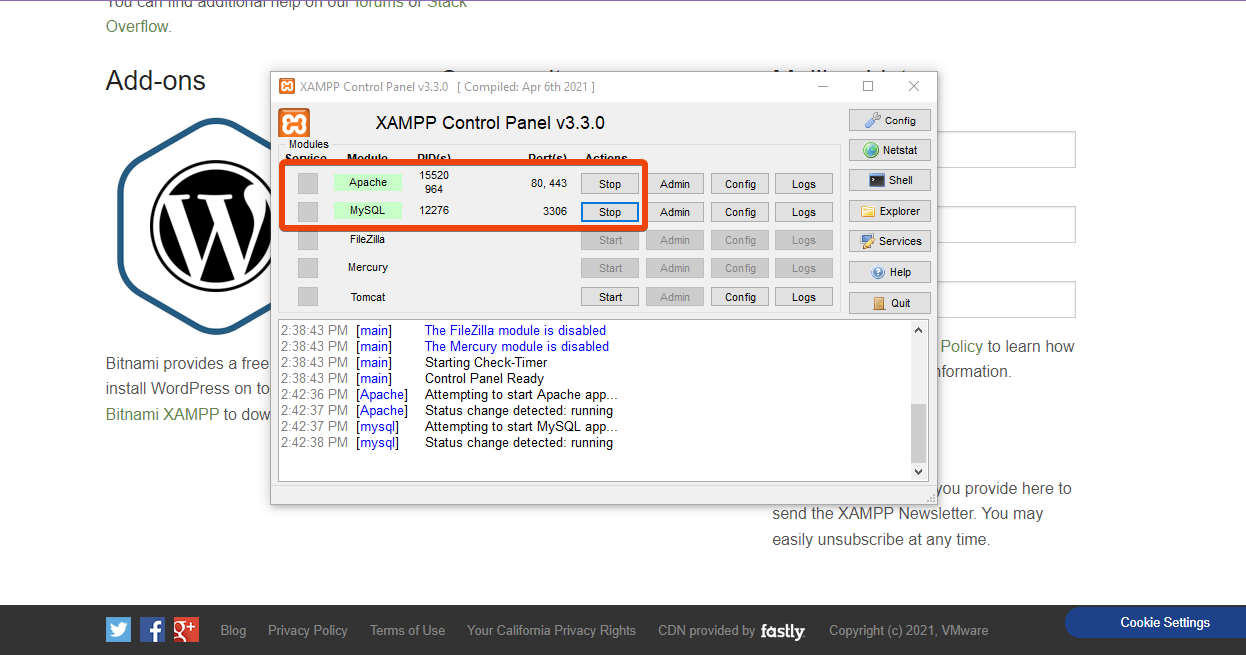
Шаг 4: Загрузите WordPress для Localhost
Когда кто-то использует домен и виртуальный хостинг, он может установить WordPress прямо на сервер хостинга.
Для локального хоста вам необходимо загрузить последнюю версию WordPress в хранилище вашего ПК. Затем вам придется вручную распаковать zip-файл WordPress в целевую папку XAMPP. Зайдите на официальный сайт WordPress и скачайте WordPress.

Шаг 5: Создайте локальный сервер базы данных
Теперь вам нужно создать базу данных для локального хоста, где вы будете выполнять дальнейшие шаги. Вам нужно создать папку для него. Это будет папка, в которой вы будете сохранять все данные для вашего локального веб-сайта.
Перейдите в папку, в которую вы загрузили программное обеспечение XAMPP. Если вы сохранили все в настройках по умолчанию, вы найдете папку здесь — C:\xampp.
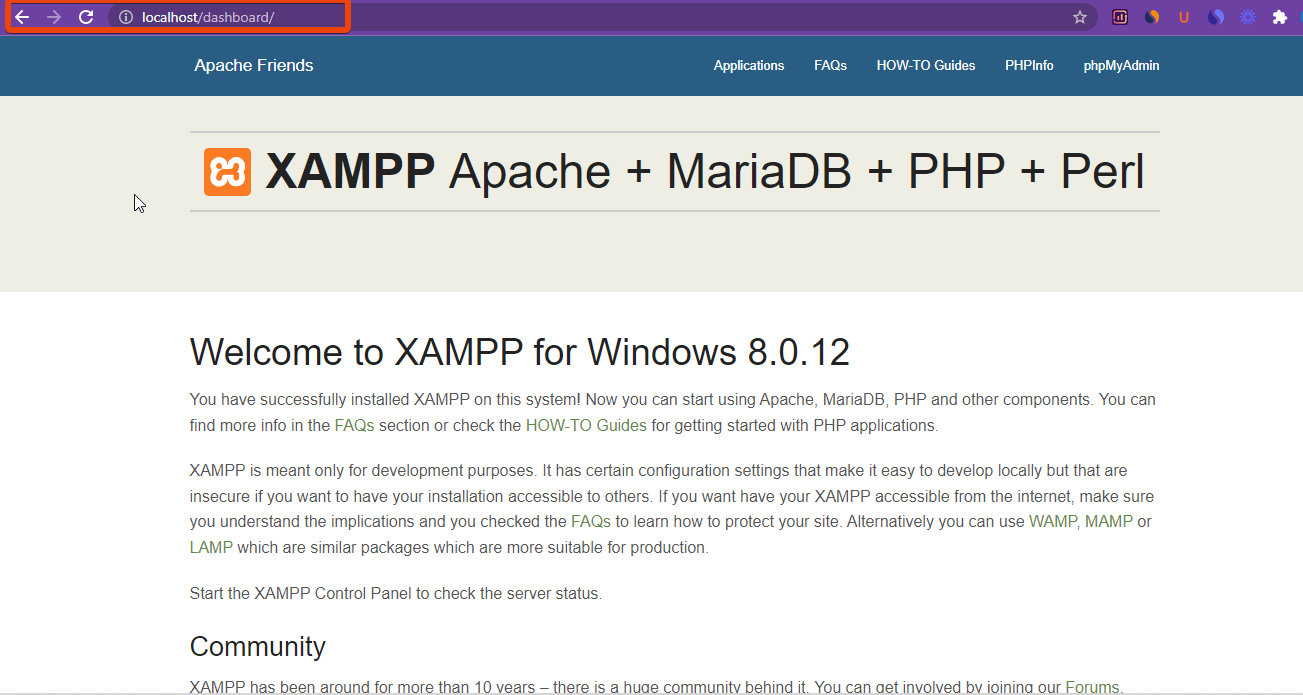
По этой ссылке вы увидите папку с именем htdocs.
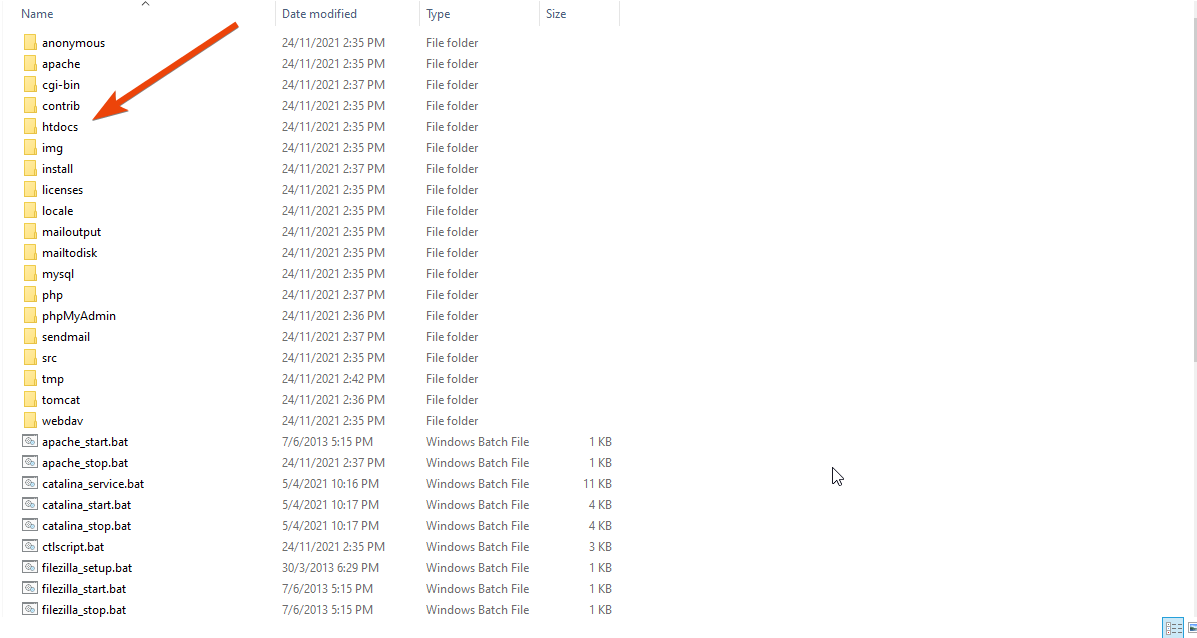
Откройте папку и создайте новую папку для вашего локального веб-сайта. Помните, что имя папки будет под-именем вашего сайта.
В папку разархивируйте загруженный файл WordPress.
Теперь из модуля MySQL нажмите кнопку администратора.
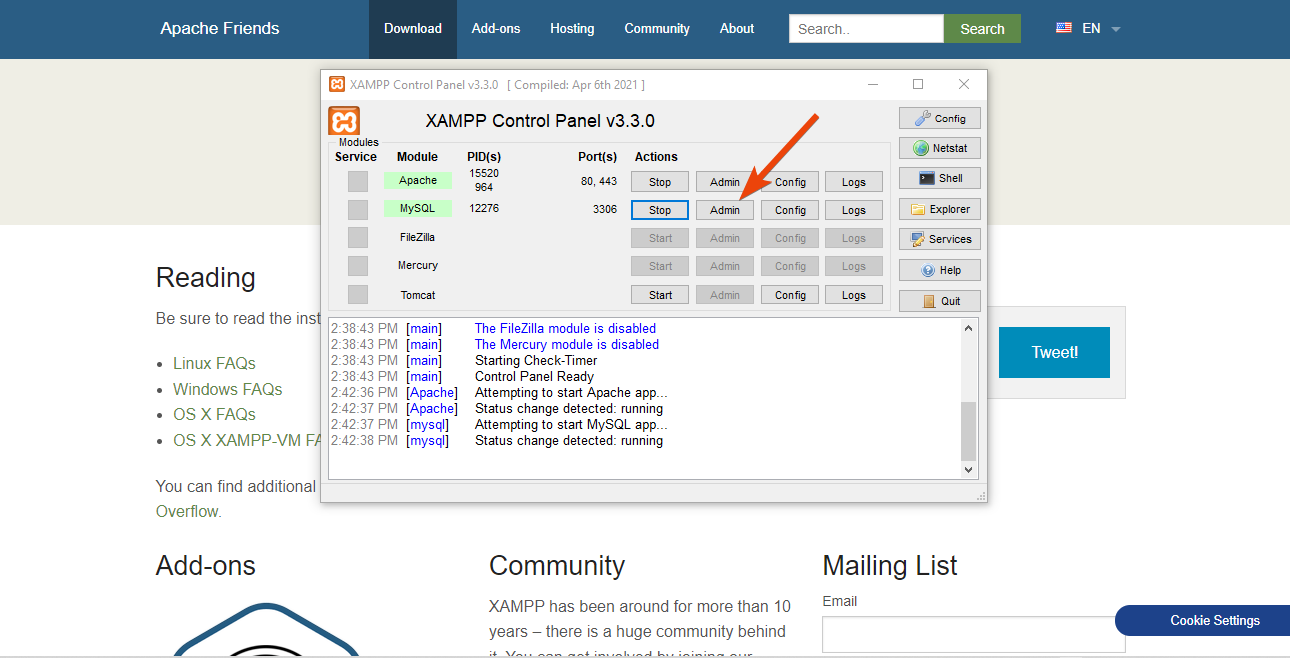
Сверху нажмите на базу данных и дайте имя для вашей базы данных. Здесь я использовал wpment в качестве имени сервера. Теперь нажмите на кнопку создать.

Однако здесь вам не нужно создавать пользовательский сервер, как при обычной установке WordPress для работающего веб-сайта.
Шаг 6: Установите WordPress для Localhost
Теперь вы можете посетить свой локальный веб-сайт по ссылке http://localhost/foldername.
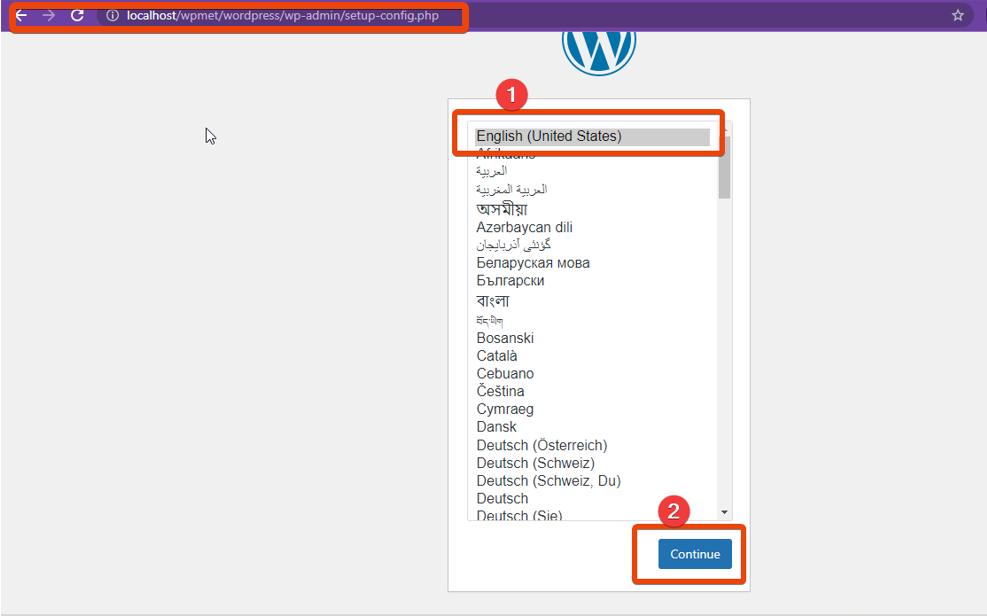
Теперь дайте учетные данные для баз данных.
- Имя базы данных: здесь укажите имя базы данных, которую вы создали для PHPMyAdmin.
- Имя пользователя: оставьте имя пользователя «root»
- Пароль: оставьте поле пустым
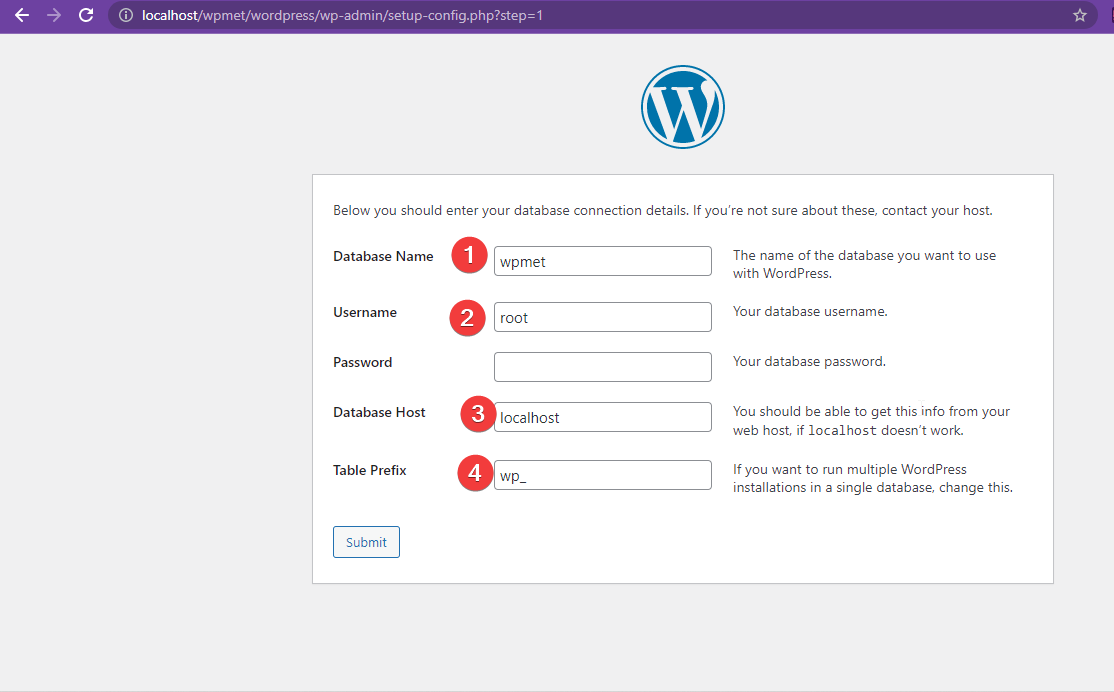
Завершите оставшуюся часть процесса установки обычным способом.
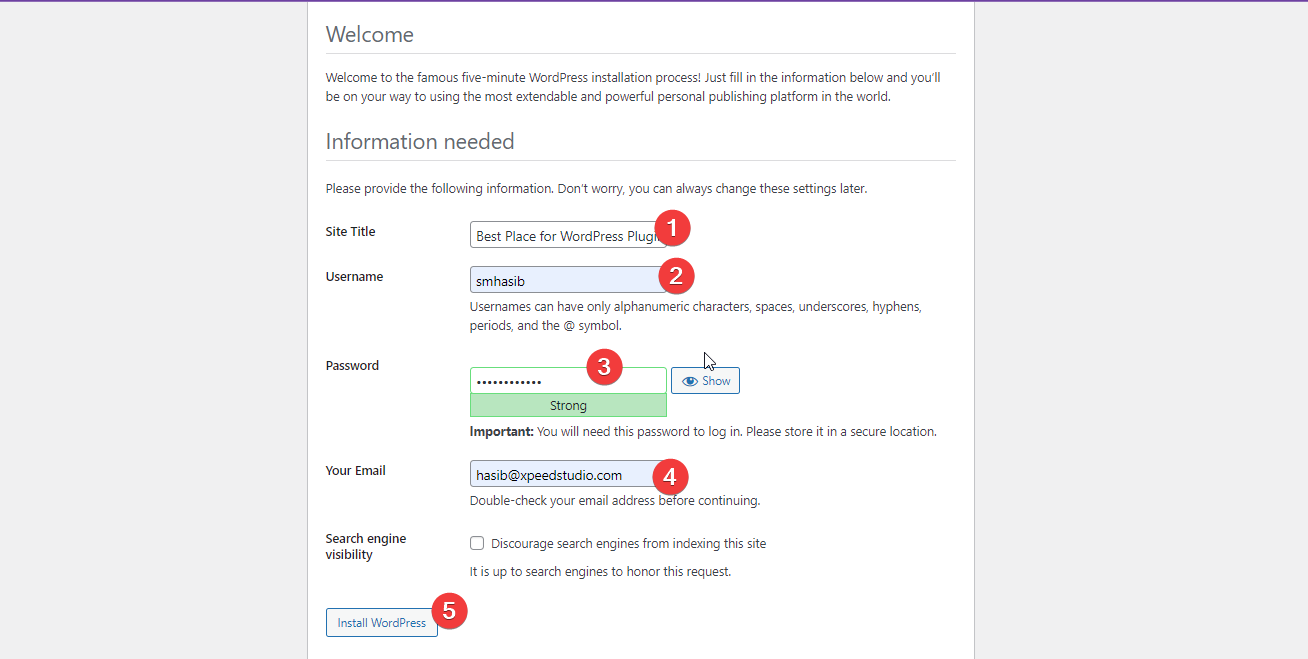
Если все вы настроили правильно, для локального хоста будет создан новый веб-сайт.
Если вы правильно выполнили все шаги, вам больше не придется спрашивать, как установить WordPress на локальном хосте. Поскольку XAMPP поддерживает все операционные системы, вам не нужно ни с чем бороться.
Как добавить темы и плагины на локальный хост?
После того, как вы запустите локальный веб-сайт с XAMPP, вы можете установить любой плагин WordPress и темы по своему усмотрению.
Есть два способа установить темы и плагины на сайт WordPress на локальном хосте.
В первом способе вам нужно перейти по этой ссылке http://localhost/yourwebsite/wordpress/wp-admin/ и указать учетные данные, которые вы создали при локальном создании сайта.
Затем на панели управления WordPress наведите указатель мыши на Плагины > Добавить новый.
Теперь найдите плагин, который вы хотите установить. Например, предположим, что вы хотите установить популярный плагин WooCommerce ShopEngine. Теперь найдите ShopEngine в поле поиска. Плагин появится в списке.
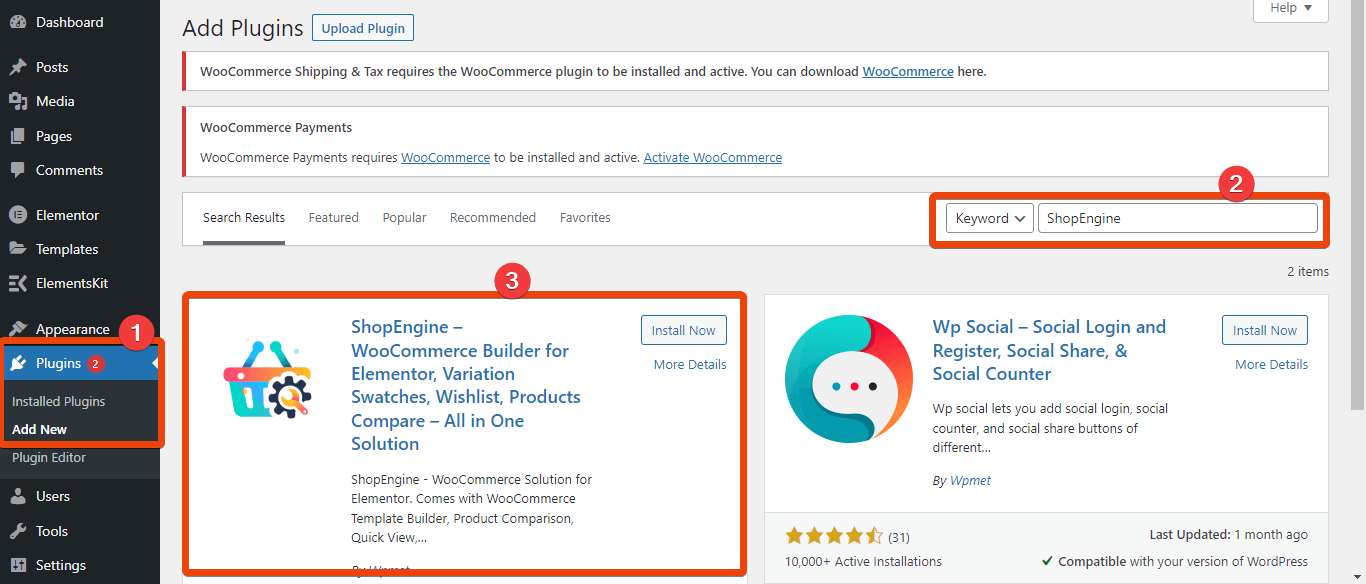
Нажмите кнопку «Установить сейчас», а затем активируйте плагин. Точно так же вы можете установить другие плагины.
Но если у вас есть zip-файл плагина, вы можете просто перейти в папку XAMPP, а затем перейти в htdocs > ваш веб-сайт > WordPress > wp-content > plugins. Скопируйте и вставьте zip-файл плагина. Разархивируйте файл здесь, и плагин будет установлен для локального веб-сайта.
Вы также можете добавить тему на свой сайт WordPress. Чтобы установить тему прямо на локальный веб-сайт, перейдите на панель управления WordPress > Внешний вид > Темы.
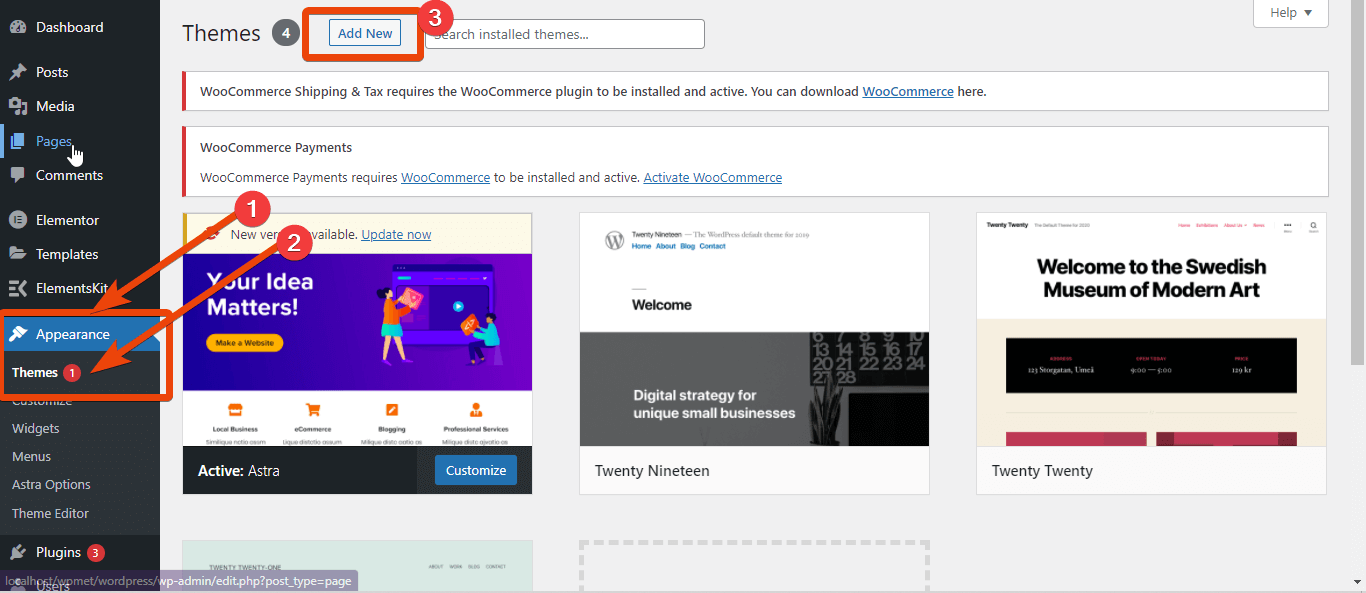
Затем найдите тему, которую хотите установить для локального веб-сайта.
В другом методе вы можете напрямую устанавливать темы и плагины WordPress на локальном хосте. Если у вас есть zip-файл пользовательской темы WordPress, просто разархивируйте его в папку htdocs. Но на этот раз вместо плагинов перейдите в папку «темы». Разархивируйте файл темы здесь, и он будет установлен для локального веб-сайта.
Как удалить WordPress на локальном хосте?
Предположим, что вы проверили все необходимое для своих проектов и теперь вам больше не нужно использовать программное обеспечение. В этом случае вы можете удалить программное обеспечение XAMPP за несколько шагов.
Для Windows перейдите в Панель управления > удалить программу. В списке программ выберите XAMPP и нажмите кнопку удаления.
Он удалит сервер XAMPP.
Теперь вам нужно установить приложение XAMPP из Windows. Для этого найдите «Приложения и функции» в строке поиска Windows.
В разделе «Приложения и функции» найдите приложение XAMPP. Нажмите на значок приложения, и он покажет вариант удаления. Нажмите кнопку, и приложение XAMPP будет удалено.
Теперь найдите файл uninstall.exe для XAMPP в папке C:\xampp. Запустите файл, и он удалит все файлы и функции XAMPP.
Если вы выполнили все эти шаги, программное обеспечение localhost больше не будет доступно на вашем ПК.
Часто задаваемые вопросы
Безопасен ли Xampp?
Да, XAMPP на 100% бесплатен для использования в качестве локального сервера для вашего ПК. Тысячи людей используют XAMPP в качестве локального хоста WordPress без каких-либо проблем.
Устанавливает ли xampp PHP?
Да! Когда вы устанавливаете XAMPP на свой компьютер, он устанавливает PHP вместе с MySQL и Apache.
Как переместить локальный сайт WordPress в живую?
Есть два способа превратить локальный веб-сайт в живой. Вы можете использовать сторонний плагин, инструмент или вручную перенести WordPress с локального сервера на работающий веб-сайт.
Как запустить WordPress на локальном хосте XAMPP?
Если вы успешно установили программное обеспечение XAMPP, вы можете запустить его из папки, в которую вы его установили. Просто перейдите в папку и запустите файл xampp_start.exe. Для управления программным обеспечением XAMPP и настройки локального сервера запустите файл xampp-control.exe.
Могу ли я запустить несколько локальных веб-сайтов под XAMPP?
Да, вы можете запускать несколько локальных веб-сайтов с собственным кодом для локального сервера. Однако, если вы не разбираетесь в кодах и данных сервера, это может быть сложно.
Как работает локальный WordPress?
Когда вы устанавливаете WordPress на локальном хосте, серверное программное обеспечение использует хранилище ПК. Он работает как виртуальная база данных и показывает данные, когда пользователь звонит.
Заключительные слова
Вы тщательно подошли к шагам, которыми я поделился? Не будет никакой путаницы в том, как установить WordPress на локальный хост.
Большинство популярных CMS можно использовать бесплатно, и вы можете попрактиковаться в них с XAMPP. Итак, установите WordPress на локальный хост и попробуйте различные функции. Начните с популярных плагинов и тем, чтобы понять, как работает WordPress. Это даст вам подробное представление о WordPress.
Если вы ищете комплексное решение для разработки веб-сайта с нуля без написания кода, обратите внимание на ElementsKit.
